Compartiendo tu Google Play aplicaciones y medios con tu familia nunca ha sido tan fácil, gracias a la Biblioteca familiar de Google Play. Le permite conectar hasta cinco miembros de su familia a una biblioteca de contenido compartida, incluida una tarjeta de crédito compartida para uso familiar, para que todos puedan compartir sus películas, programas de TV, música, libros y aplicaciones.
Si bien esto fue diseñado para familias, también debería poder crear una biblioteca compartida de contenido entre su grupo de mejores amigos, para que todos puedan mantenerse al día con sus películas y programas de televisión favoritos, y jugar ese nuevo juego genial que ha estado su amigo delirando.
Configurar una Biblioteca familiar de Google Play es un proceso fácil, solo necesita asegurarse de usar su cuenta personal de Gmail. Las cuentas de Google para empresas no se pueden utilizar para crear una biblioteca familiar de Google Play.
Verizon ofrece Pixel 4a por solo $ 10 / mes en nuevas líneas ilimitadas
- Cómo registrarse y comenzar a utilizar la Biblioteca familiar de Google Play
- Cómo aceptar una invitación a la colección familiar de Google Play
- Cómo acceder al contenido de su Biblioteca familiar de Google Play
Cómo registrarse y comenzar a utilizar la Biblioteca familiar de Google Play
- Inicie Google Play Store desde la pantalla de inicio o el cajón de aplicaciones
- Toque en el Icono de menú. Está en el lado izquierdo de la barra de búsqueda.
-
Grifo Cuenta.

Grifo Familia.
- Grifo Registrarse en la Biblioteca familiar.
-
Grifo Regístrate.

Grifo Seguir para establecerse como administrador familiar.
- Grifo Seguir. Al hacerlo, se aceptan los términos de servicio de Google Play y la política de privacidad de Google.
-
Grifo Preparar para configurar un método de pago familiar.
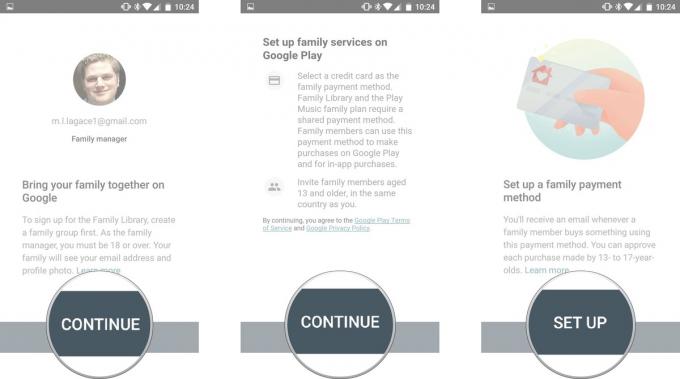
Confirme que haya seleccionado su tarjeta de crédito preferida y toque Aceptar. (Nota del editor: Google Play no le permitirá realizar capturas de pantalla en pantallas relacionadas con tarjetas de crédito)
- Grifo Seguir para comenzar a agregar elementos a su Biblioteca familiar.
-
Decida si desea agregar todas las compras elegibles ahora o agregarlas individualmente más tarde, luego toque Seguir.

Grifo Seguir para invitar a miembros de la familia a su grupo. Deben tener 13 años o más y una cuenta personal de Google para unirse. Alternativamente, puede tocar Omitir y agregar familia en una fecha posterior.
- Se te pedirá que verificar el CVC de la tarjeta de crédito ingresó en el paso 10. Ingrese el código de tres dígitos que se encuentra en la parte posterior de su tarjeta de crédito, luego toque Verificar.
-
¡Es hora de empezar a enviar invitaciones! Desliza hacia desplazarse por sus contactos y busque a la familia (o amigos) que desea agregar a su grupo para compartir. Alternativamente, toque Agregar recipientes en la parte superior para buscar o ingresar manualmente una dirección de Gmail.
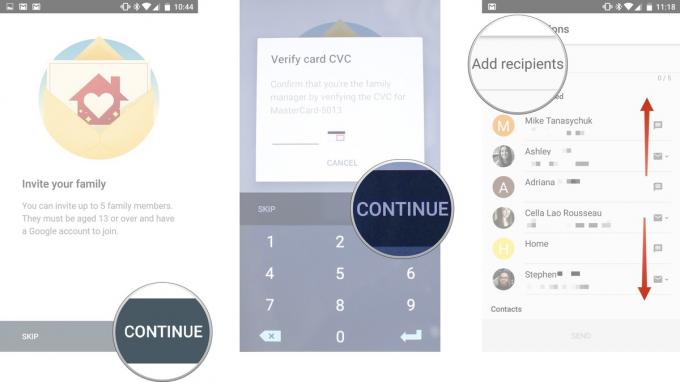
Grifo Enviar una vez que esté listo para enviar sus invitaciones.
-
Grifo Entendido para completar el proceso de configuración.
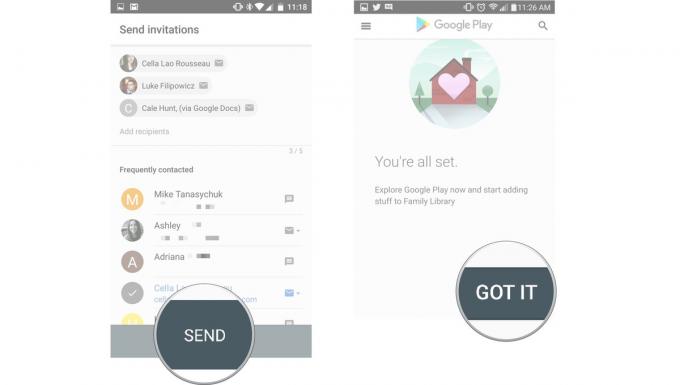
¡Estás listo! Una vez que los miembros de su familia (o amigos) acepten sus invitaciones, todos podrán disfrutar de su contenido compartido de Google Play.
Cómo aceptar una invitación a la colección familiar de Google Play
Si ha sido invitado a unirse a un grupo familiar de Google Play, habrá recibido una invitación por correo electrónico. Comenzaremos aceptando la invitación a través del correo electrónico en su teléfono.
- Lanzar el Aplicación de Gmail desde la pantalla de inicio o el cajón de aplicaciones
- En el correo electrónico de invitación, toque Aceptar la invitacion. Esto iniciará Chrome.
-
Grifo Empezar.

Ingrese la contraseña de su cuenta y toque Registrarse para iniciar sesión en su cuenta Google. Esto abrirá Google Play Store.
- Grifo Usar cuenta para confirmar que desea utilizar esta cuenta para unirse al grupo familiar.
-
Grifo Unirse. Esto también acepta los términos de servicio de Google Play y la política de privacidad de Google.
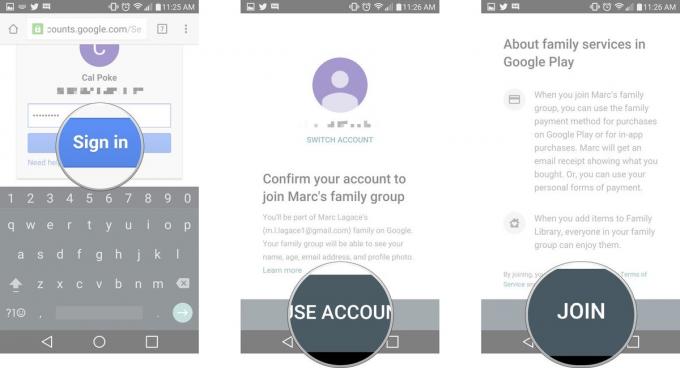
Grifo Seguir para agregar sus artículos comprados anteriormente a su biblioteca familiar.
- Decida si desea agregar todas las compras elegibles ahora o agregarlas individualmente más tarde, luego toque Seguir.
-
Grifo Entendido.
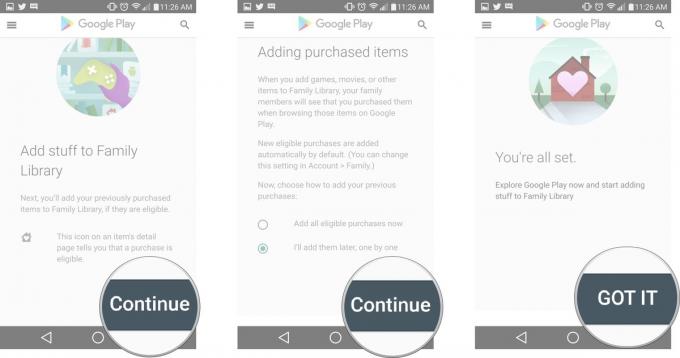
Ahora está configurado para la Biblioteca familiar de Google Play. A continuación, le mostraremos cómo consultar el contenido compartido disponible.
Cómo acceder al contenido de su Biblioteca familiar de Google Play
Una vez que haya configurado su Biblioteca familiar de Google Play y todos se hayan unido y agregado sus contenido a la carpeta compartida, es fácil acceder a ellos e instalarlos directamente desde Google Play Store en su teléfono. Para este ejemplo, accederemos a las aplicaciones y juegos compartidos.
- Inicie Google Play Store desde la pantalla de inicio o el cajón de aplicaciones
- Toque en el Icono de menú. Está en el lado izquierdo de la barra de búsqueda.
-
Grifo Mis aplicaciones y juegos.
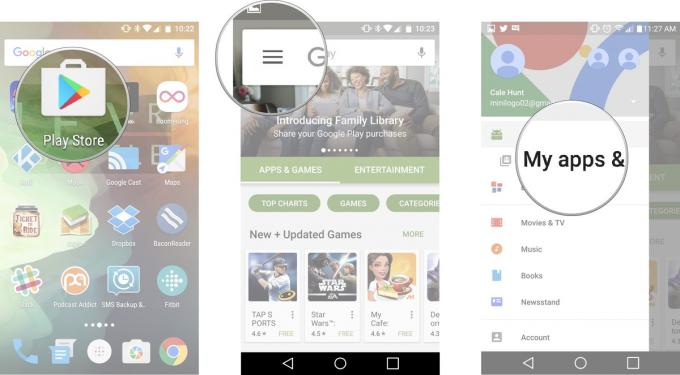
Toque en el Biblioteca familiar lengüeta.
-
Verá la lista de aplicaciones y juegos disponibles para todo su grupo familiar.
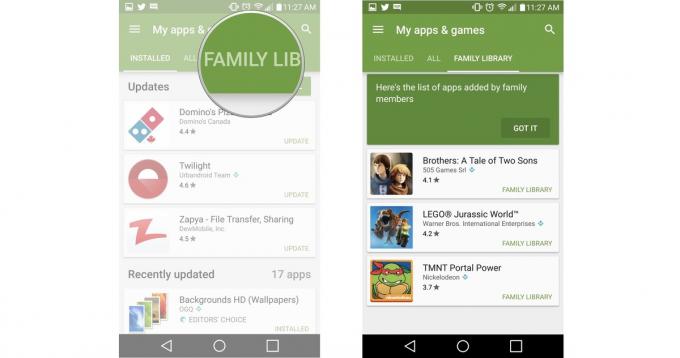
A partir de ahí, es tan fácil como tocar las aplicaciones que desee y pasar por el proceso de instalación estándar.

Estos son los mejores auriculares inalámbricos que puede comprar a cualquier precio.
Los mejores auriculares inalámbricos son cómodos, suenan muy bien, no cuestan demasiado y caben fácilmente en un bolsillo.

Todo lo que necesita saber sobre la PS5: fecha de lanzamiento, precio y más.
Sony ha confirmado oficialmente que está funcionando en PlayStation 5. Aquí está todo lo que sabemos hasta ahora.

Nokia lanza dos nuevos teléfonos Android One económicos por menos de $ 200.
Nokia 2.4 y Nokia 3.4 son las últimas incorporaciones a la línea de teléfonos inteligentes económicos de HMD Global. Dado que ambos son dispositivos Android One, se garantiza que recibirán dos actualizaciones importantes del sistema operativo y actualizaciones de seguridad periódicas durante un máximo de tres años.

Estas son las mejores correas para Fitbit Sense y Versa 3.
Junto con el lanzamiento de Fitbit Sense y Versa 3, la compañía también introdujo nuevas bandas infinitas. Hemos seleccionado los mejores para facilitarle las cosas.
